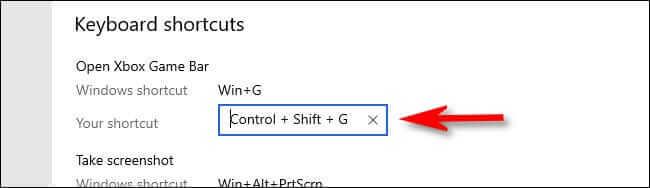تعد كيفية استخدام Xbox Game Bar على نظام التشغيل Windows 10 سؤالًا يثير اهتمام الكثير من الأشخاص. هيا نتعلم مع WebTech360 كيفية استخدام Xbox Game Bar!
Game Bar هو برنامج مدمج في نظام التشغيل Windows 10 لدعم تجربة الألعاب وتحسينها. الغرض الأول منه هو التقاط لقطات الشاشة وتسجيل مقاطع الفيديو. ومع ذلك، قامت Microsoft باستمرار بتوسيع ميزات Game Bar من خلال التحديثات.
يعد Xbox Game Bar في نظام التشغيل Windows 10 جزءًا من تجربة ألعاب Xbox على نظام تشغيل سطح المكتب من Microsoft. وهو متوفر مع Xbox Console Companion كوسيلة لتقديم تجربة ألعاب تشبه وحدة التحكم على Windows.
الآن، يمكن لـ Game Bar مساعدتك في القيام بأشياء أكثر، ولم تعد مقتصرة على الألعاب. فيما يلي طرق لاستخدام Game Bar على نظام التشغيل Windows 10 .
كيفية استخدام Game Bar على نظام التشغيل Windows 10
كيفية تشغيل وتنشيط Game Bar على نظام التشغيل Windows 10
لتتمكن من استخدام Game Bar، عليك أولاً تنشيطه. وإليك الطريقة: اضغط على مفتاح Windows + I لفتح الإعدادات . انقر فوق "الألعاب " وقم بتمرير زر " تسجيل مقاطع اللعبة ولقطات الشاشة والبث باستخدام زر شريط اللعبة" إلى "تشغيل" .

قد ترغب أيضًا في التحقق من فتح شريط اللعبة باستخدام هذا الزر الموجود على وحدة التحكم إذا كنت تريد فتح شريط اللعبة عند الضغط على زر الشعار الموجود على وحدة تحكم Xbox.
أسفل هذه الخيارات توجد اختصارات لوحة المفاتيح. هنا، يمكنك إعادة ترتيب ميزات معينة في Game Bar. تستخدم هذه المقالة اختصار لوحة المفاتيح الافتراضي.
ابدأ بالضغط على مفتاح Windows + G لفتح Game Bar. يمكنك تشغيله/إيقاف تشغيله باستخدام مجموعة المفاتيح هذه.
كيفية تغيير اختصار فتح Game Bar في Windows 10
إذا كنت لا تريد استخدام Windows+G لفتح Xbox Game Bar في Windows، فيمكنك تغيير هذا الاختصار الافتراضي كما يلي:
أولاً، انتقل إلى إعدادات Windows . افتح قائمة "ابدأ" وحدد رمز الترس الموجود على الجانب الأيسر من القائمة أو يمكنك الضغط على Windows+I .
في الإعدادات ، حدد الألعاب .

في إعدادات Xbox Game Bar ، قم بالتمرير لأسفل حتى ترى قسم اختصارات لوحة المفاتيح .
العنصر الأول في القائمة هو Open Xbox Game Bar . لإعداد الاختصار الخاص بك، انقر فوق المربع الموجود بجوار الاختصار الخاص بك ، ثم اضغط على مجموعة المفاتيح التي تريد استخدامها. على سبيل المثال، هنا Control+Shift+G .
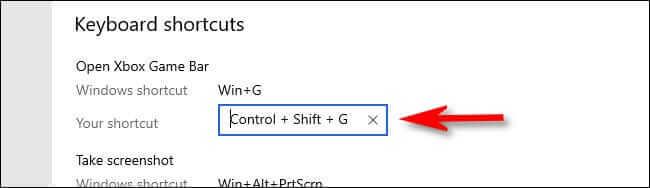
إذا تم استخدام مجموعة المفاتيح المذكورة أعلاه لغرض آخر، فسوف تتلقى رسالة خطأ. في هذه الحالة، يجب عليك تغيير التحديد.
ثم قم بالتمرير لأسفل إلى قائمة اختصارات لوحة المفاتيح وانقر فوق الزر "حفظ" . يجب عليك النقر فوق "حفظ" لحفظ المفتاح الجديد حتى يعمل.
نصيحة : يمكنك تغيير اختصارات لوحة المفاتيح لوظائف Game Bar مثل تسجيل الشاشة والبث المباشر.
الآن كل ما عليك فعله هو الضغط على الاختصار الجديد في أي مكان على الشاشة وسيظهر Xbox Game Bar.
1. اختبار أداء النظام
سيساعدك Game Bar على فهم حالة نظام الكمبيوتر الخاص بك، خاصة عند ممارسة الألعاب ذات الرسومات العالية.

تعرض لك لوحة الأداء استخدام وحدة المعالجة المركزية (CPU) ووحدة معالجة الرسومات (GPU) وذاكرة الوصول العشوائي (RAM) على النظام. كما يظهر معدل الإطارات في اللعبة. هذه الميزة غير مدعومة من قبل البرامج الأخرى. بالإضافة إلى ذلك، يوفر هذا الجدول أيضًا معلومات من خلال مخطط زمني حتى تتمكن من معرفة بالضبط متى يكون هناك ارتفاعات وانخفاضات.
إذا كنت تريد عرض هذه المعلومات بمزيد من التفاصيل دون أدوات إضافية، فافتح " إدارة المهام" باستخدام Ctrl + Shift + Esc وانتقل إلى علامة التبويب "الأداء" .
2. الدردشة مع الأصدقاء
يمكنك استخدام Game Bar للدردشة مع الأصدقاء عبر Xbox Social. سيُظهر هذا الإجراء أي أصدقاء لديك على حساب Xbox الشخصي الخاص بك. هذا يعني أنه يمكنك الدردشة معهم على جهاز الكمبيوتر ومنصة Xbox One.
فقط انقر مرتين على اسم صديقك في القائمة لبدء الدردشة. يمكنك أيضًا التبديل إلى علامة تبويب الدردشة إذا كنت تريد رؤية سجل الدردشة الخاص بك والعودة إلى المحادثات السابقة.

يمكنك الانتقال إلى شريط البحث في الجزء العلوي للعثور على الأصدقاء الذين تريد إضافتهم إلى القائمة.
3. نظام التحكم في مستوى الصوت
تتيح لك لوحة الصوت التحكم في مجموعات مستوى الصوت المختلفة للتطبيق المفتوح عبر أشرطة التمرير.
يمكنك التحكم في حجم النظام الإجمالي أو التطبيقات الفردية. على سبيل المثال: تكون هذه الميزة مفيدة عندما تريد تشغيل الموسيقى بمستوى منخفض أثناء تشغيل إحدى الألعاب. بالإضافة إلى ذلك، انقر فوق رمز مكبر الصوت الخاص بالتطبيق إذا كنت تريد إيقاف تشغيله تمامًا.

يمكنك تبديل إخراج السماعة عبر القائمة المنسدلة في الأعلى. بالإضافة إلى ذلك، يمكنك الانتقال إلى علامة التبويب "الصوت" عندما تريد تحديد الجهاز الذي تريد استخدامه لإدخال الصوت.
4. التقاط لقطات الشاشة وتسجيل مقاطع الفيديو
واحدة من أفضل ميزات Game Bar هي لوحة الالتقاط . فهو لا يسمح لك فقط بالتقاط لقطات الشاشة، بل يسمح لك أيضًا بتسجيل أي شيء يظهر على الشاشة.
انقر على أيقونة الكاميرا لالتقاط لقطة شاشة أو انقر على أيقونة التسجيل لبدء تسجيل الفيديو وحفظه بصيغة MP4.
بعد تسجيل مقطع فيديو، يمكنك النقر فوق إظهار جميع اللقطات لمشاهدتها جميعًا في مكان واحد. يتيح لك رمز الميكروفون أيضًا تشغيل الميكروفون لتسجيل الصوت في أي فيديو مسجل.

5. شارك على الشبكات الاجتماعية
يمكنك مشاركة إبداعاتك مع الأصدقاء على الشبكات الاجتماعية المضمنة في Game Bar. انتقل إلى الإعدادات > الحسابات ، حيث يمكنك هنا ربط حسابك على تويتر. انقر فوق تسجيل الدخول واتبع التعليمات. بمجرد تسجيل الدخول بنجاح، لن تحتاج إلى القيام بذلك مرة أخرى لاحقًا.

أدناه، سترى قسم Xbox Live، الذي يسمح لك بربط الحسابات من الخدمات، مثل Steam وFacebook، حتى تتمكن من التواصل مع الأصدقاء المتصلين بالإنترنت.
6. تشغيل والتحكم في Spotify
إن الاستماع إلى القليل من الموسيقى أثناء ممارسة الألعاب يجلب أحيانًا تجربة مثيرة للاهتمام. ومن الرائع أن Game Bar يتمتع الآن بتكامل Spotify لجعله سريعًا. يمكنك استخدام هذه اللوحة للتحكم في Spotify على الفور - الإيقاف المؤقت والتخطي والتكرار... والفتح على قوائم تشغيل الألعاب المحددة.

7. ابحث عن شخص لتلعب معه الألعاب
تم إنشاء ميزة "البحث عن مجموعة" في Game Bar لمساعدة المستخدمين في العثور على مجموعات جديرة بالثقة لممارسة الألعاب معها. يمكنك تصفح ألعاب Xbox ومعرفة ما إذا كان أي شخص يبحث عن زملاء اللعب.

إذا لم يكن الأمر كذلك، فيمكنك إنشاء منشور وتعيين التكوين المطلوب مثل الدردشة الصوتية واللغة ومتطلبات اللاعب... وهذه ميزة رائعة لمساعدتك على ربط اللاعبين ذوي الاهتمامات المماثلة.
الأخطاء الشائعة عند استخدام Xbox Game Bar على نظام التشغيل Windows 10
- لا تفتح عندما يُطلب منك مشاهدة مقطع فيديو.
- خطأ غريب في الإعلام المنبثق.
- الصراعات في إعدادات التطبيق.
- لا يمكن تسجيل والتقاط لقطات الشاشة.
كيفية إصلاح خطأ Xbox Game Bar
- أعد تشغيل نظام التشغيل Windows 10 وقم بتنظيف التمهيد للكمبيوتر
انقر فوق ابدأ > الطاقة > إعادة التشغيل وانتظر حتى تتم إعادة تشغيل الكمبيوتر. من المفترض أن ترى أن Xbox Game Bar يعمل بشكل طبيعي. إذا لم يكن الأمر كذلك، فجرب Clean Boot. فهو يساعدك على تحديد التطبيق أو الخدمة المسببة للمشكلة ويمنحك مزيدًا من التحكم في البرنامج قيد التشغيل.
تم إصلاح خطأ رابط ms-gamingoverlay على Xbox Game Bar
يظهر هذا الخطأ غالبًا بسبب مشكلات في متجر Windows. ومع ذلك، لديك حل بسيط.
- اضغط على مفتاح Windows + I لفتح الإعدادات .
- انتقل إلى الألعاب > Xbox Game Bar .
- قم بإيقاف تشغيل الزر الموجود أسفل تمكين Xbox Game Bar لأشياء مثل تسجيل مقاطع اللعبة والدردشة مع الأصدقاء وتلقي دعوات الألعاب .
لن يظهر الخطأ ms-gamingoverlay بعد الآن.
فيما يلي بعض الطرق لاستخدام Game Bar لتحسين تجربة Windows. نأمل أن تتمكن من استخدامها بسهولة وفعالية.